Ce post va vous montrer comment supprimer l'extension du noyau sur Mac.
les extensions de noyau (o Kexts) étendent les capacités de base du noyau Darwin. Ils sont similaires aux pilotes Windows en ce sens qu'ils permettent au noyau de s'interfacer avec le matériel de l'ordinateur. Presque tout le temps, ces fichiers n'ont pas besoin d'être mis à jour. Cependant, si vous rencontrez des problèmes, vous devrez peut-être supprimez-le sur Mac avec quelques kexts.
L'utilisation de kexts sur votre appareil Mac n'est plus recommandée par Apple. Pour aggraver les choses, plusieurs kexts ne sont pas pris en charge par macOS Big Sur. Pour résoudre ce problème, vous apprendrez à supprimer Kext sur Mac dans ce tutoriel.
Contenus : Partie 1. Qu'est-ce que Kext ?Partie 2. Comment supprimer manuellement Kext sur MacPartie 3. Un moyen facile de supprimer l'extension du noyau sur MacPartie 4. Conclusion
Partie 1. Qu'est-ce que Kext ?
Les documents Kext sont essentiellement des pilotes Mac OS X. La signification de Kext ou ce qu'il représente est Extension du noyau.
Les fichiers Kext "développent" le noyau de Mac OS X, qui est la partie principale de Mac OS, en donnant des informations supplémentaires à lancer au démarrage de votre machine. Les Kexts ne sont vraiment pas des fichiers individuels au sens technique. En fait, ces .kext "fichiers" sont emballés de la même manière que .zip fichiers.
Un document .kext sera un dossier lorsqu'il est copié sur un système Windows. Parce que les Kex sont des dossiers, c'est ce qu'ils sont. Vous pouvez afficher le contenu d'un fichier Kext si vous cliquez dessus avec le bouton droit de la souris et sélectionnez "Afficher le contenu du package", comme vous le pouvez avec les fichiers .app d'Apple. Vous pouvez modifier les données plist (paramètres) et effectuer d'autres modifications si nécessaire une fois que vous avez entré les données du fichier Kext. Il est parfois nécessaire de modifier tout le contenu des fichiers Kext afin d'activer des Kexts de carte graphique particuliers ou de corriger des Kexts glitchy.
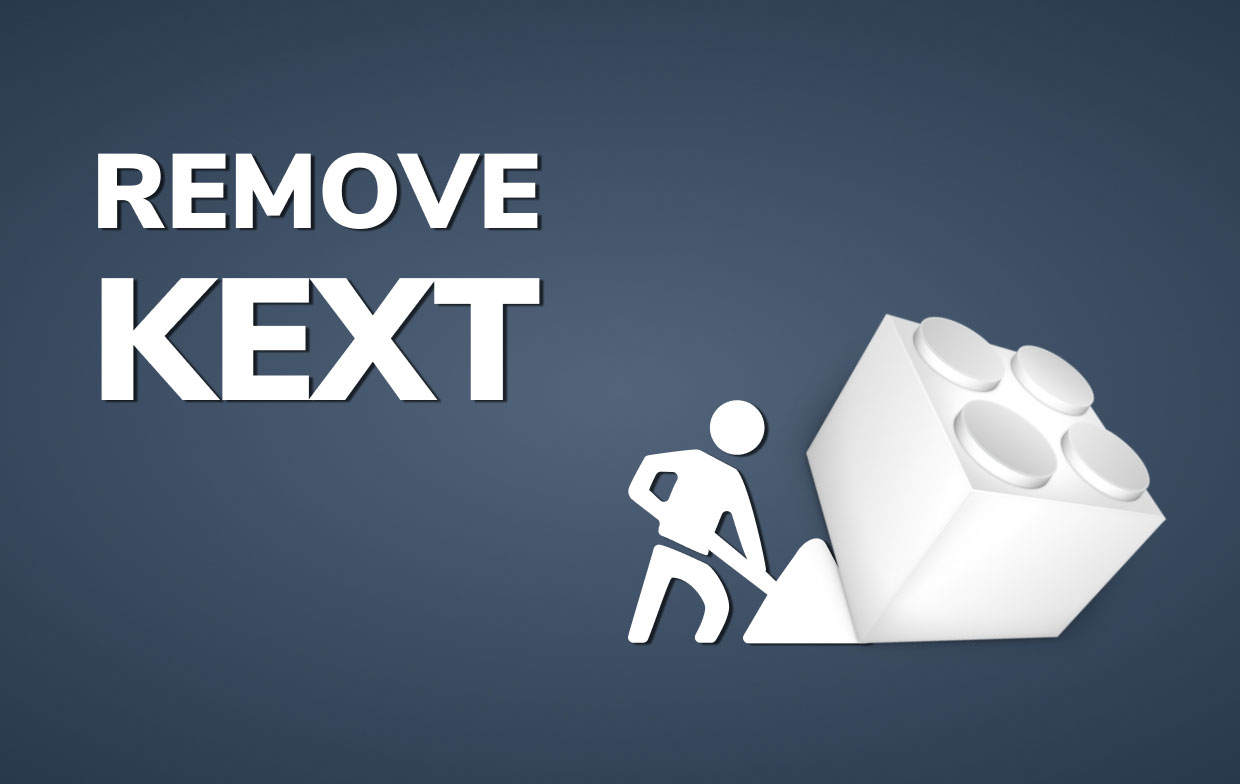
Généralement, les utilisateurs ont rencontré des problèmes avec Kext, tels que avoir des erreurs lors de la création d'un répertoire temporaire, échec dans l'allocation de mémoire et incapacité à sécuriser l'emplacement. C'est pourquoi certains choisissent de désinstaller immédiatement Kext sur Mac et de le réinstaller ou de passer à une autre extension à la place. Les parties suivantes traiteront comment supprimer Kext sur Mac.
Partie 2. Comment supprimer manuellement Kext sur Mac
Pour que vous puissiez supprimer Kext sur Mac, vous pouvez utiliser terminal pour que le processus soit plus simple pour vous. Suivez les instructions ci-dessous pour le faire.
Pour voir si le FileVault l'option est activée ou désactivée. Allez dans Préférences Système, puis Sécurité et confidentialité, dans FileVault.
Supprimer Kext sur Mac lorsque FileVault est désactivé
- Tout d'abord, notez l'emplacement du fichier du noyau. Ensuite, pendant que votre Mac redémarre, appuyez sur le Commande+R raccourci clavier. Une fenêtre de démarrage inhabituelle apparaîtra - ce serait le mode de récupération.
- Sélectionnez Utilitaires, puis Terminal dans la barre de menus.
- Cliquez sur Entrée après avoir tapé la commande suivante :
cd
[the path=”” of=”” the=”” kernel=”” fil=””][/the]
Si le nom de l'itinéraire contient un symbole d'espace, il doit être remplacé par un symbole de barre oblique inverse.
- Tapez ensuite la commande suivante:
rm -rf
[extension name=””][/extension]
- Redémarrez votre Mac.
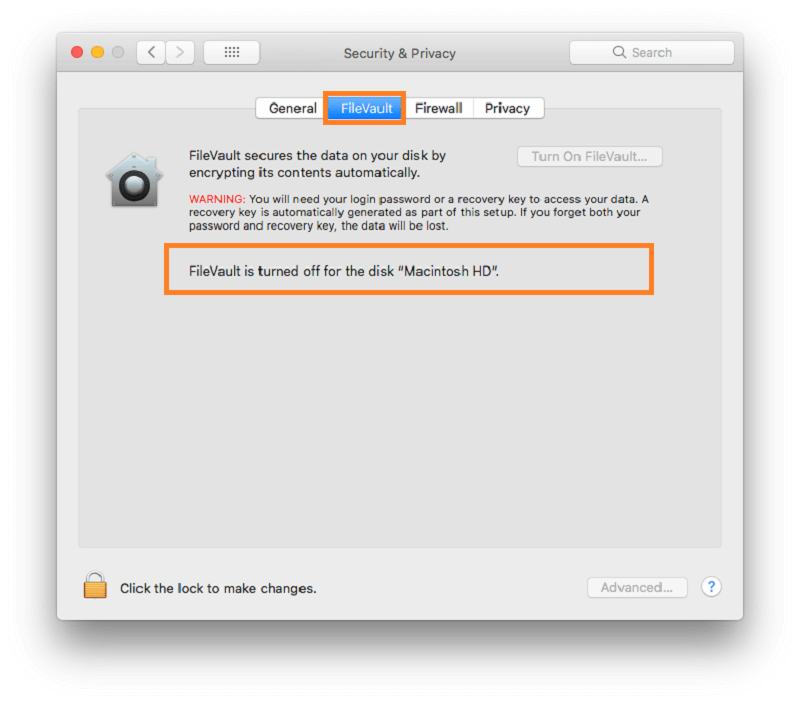
Supprimer Kext sur Mac lorsque FileVault est activé
Lorsque FileVault est activé sur le Mac et que le lecteur est crypté, vous ne pourrez pas utiliser Terminal en mode de récupération pour effacer les fichiers kext du disque. Dans ce cas, vous devrez arrêter SIP et effacer manuellement un fichier kext :
- Répétez à nouveau les deux premières étapes indiquées ci-dessus, puis passez en mode de récupération et Terminal.
- Dans Terminal, tapez la commande suivante :
csrutil disable
- Pour désactiver la protection de l'intégrité du système, appuyez sur le bouton Retour.
- Redémarrez votre appareil comme d'habitude.
- Dans le Finder, localisez le fichier kext et supprimez-le.
- Activez ensuite la protection de l'intégrité du système une fois de plus. Pour ce faire, redémarrez votre Mac, appuyez sur le Commande+R clé, lancez Terminal et exécutez la commande
csrutil enablece temps. - Redémarrez à nouveau votre Mac.
Le fichier kext sera alors totalement effacé lorsque ces procédures seront terminées. Dans la partie suivante, nous vous apprendrons un moyen plus simple de supprimer Kext sur Mac.
Partie 3. Un moyen facile de supprimer l'extension du noyau sur Mac
Lorsque vous essayez de supprimer des applications, vous pouvez obtenir une erreur lors de la suppression de fichiers et de répertoires de support spécifiques. Cela se produit parce que certaines applications, principalement des antivirus, peuvent créer des extensions de noyau pour éviter qu'elles-mêmes et peut-être certains fichiers liés ne soient supprimés.
Les fichiers Kext étaient toujours fréquemment trouvés dans des sous-dossiers profonds du répertoire Extensions. Si vous essayez de déplacer un tel élément vers la corbeille, vous constaterez que la fonction de suppression est ignorée par le Finder.
Il existe un moyen de vous aider à supprimer simplement Kext sur Mac. Tout comme les applications sur Mac, les extensions peuvent également être supprimées à l'aide d'un outil professionnel pour qu'elles soient supprimées automatiquement.
Avec iMyMac PowerMyMac, vous pouvez supprimer Kext en seulement 3 étapes et en quelques minutes. Il ne demande aucun effort pour trouvez vos extensions, mais ça peut scanner automatiquement et vous donner un aperçu des extensions dans votre navigateur ou sur votre appareil. Avec cela, il est plus facile de choisir l'extension que vous utilisez rarement et de la supprimer pour libérer de l'espace également.
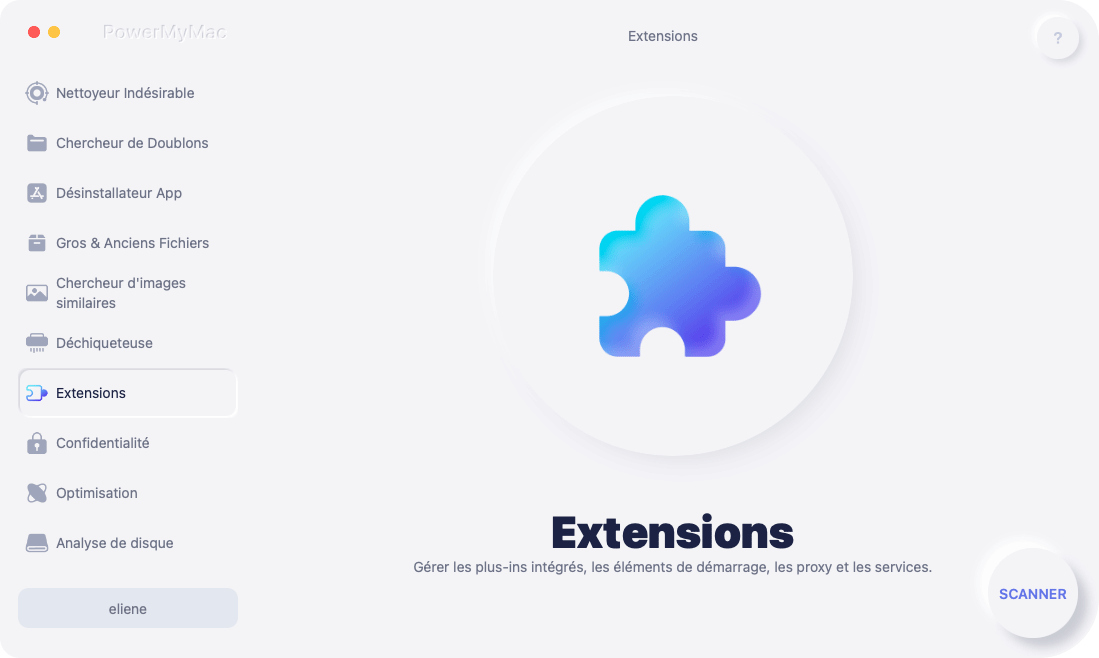
Suivez ces étapes pour supprimer toute extension indésirable comme Kext sur votre Mac:
- Dans l'application PowerMyMac, accédez au Boîte à outils région et choisissez Extension.
- Cliquez sur le bouton Analyser pour obtenir un aperçu des extensions que vous recherchez. Ensuite, vous remarquerez que les plugins sont organisés en catégories comme Proxy, Services, Connexion, QuickLook et Spotlight.
- Il est activer ou désactiver les extensions en activant et désactivant les boutons. Vous pouvez donc choisir l'extension du noyau pour supprimer Kext sur Mac.
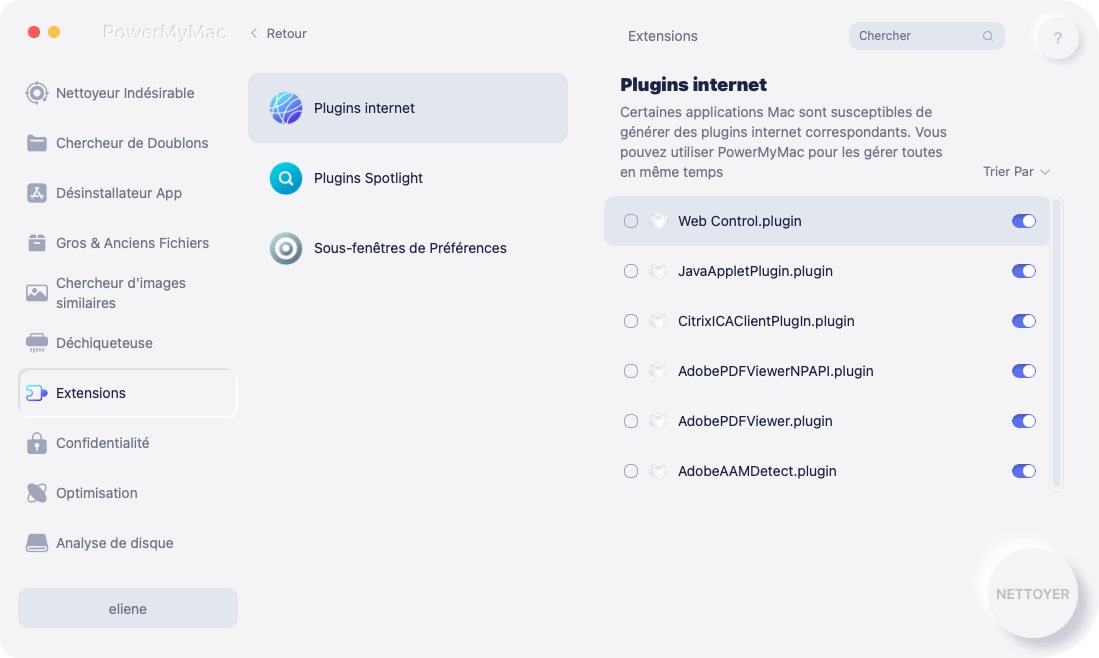
Ce qui est spécial, c'est qu'avec PowerMyMac, en plus de gérer les extensions sur votre Mac, vous pouvez également utiliser les différents outils à l'intérieur pour désinstallez le logiciel, nettoyez le cache et les fichiers indésirables, trouvez des fichiers en double ou similaires pour optimiser et accélérer votre Mac!
Partie 4. Conclusion
Kext, ou d'autres extensions, peuvent parfois provoquer des erreurs, ce qui devient ennuyeux et gênant pour les autres utilisateurs. C'est pourquoi ils peuvent décider de supprimer Kernel Extension à la place. Pour d'autres, il peut être facile de le faire. Mais d'autres peuvent trouver cela compliqué car cela diffère de la désinstallation d'une application.
Cet article a pu vous fournir les indications nécessaires sur comment supprimer Kext sur Mac manuellement et comment utiliser l'application PowerMyMac pour supprimer d'autres extensions.
Avec PowerMyMac, les utilisateurs n'auront pas à s'inquiéter car ce sera un flux fluide, et cela ne prendra pas beaucoup de temps car cela ne prend que quelques minutes pour que cela soit fait.



